Modifica delle quote
Il pannello delle proprietà della quota si apre subito dopo la creazione di una nuova quota. Per aprire una quota già esistente, fare doppio clic su di essa nell'elenco della schermata Quota scheda principale (MyQ, Quota). Dopo aver impostato le proprietà, fare clic su Risparmiare per inviare le modifiche.
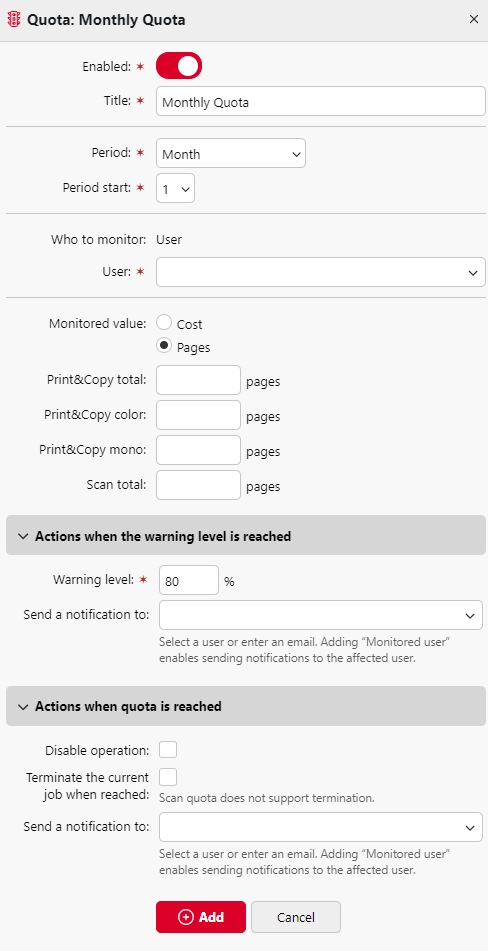
Ogni quota ha le seguenti proprietà:
Impostazioni di base: abilitazione e denominazione della quota
Ogni quota è abilitata per impostazione predefinita. Per disattivarla o riattivarla, fare clic sul pulsante Abilitato pulsante.
Inserite il nome nel campo Titolo casella di testo.
Periodo di tempo
Nel Periodo selezionare il periodo di ripristino della quota (Giorno, Settimana, Mese, Trimestre, Semestre, Anno, Ultimi X giorni). Il periodo predefinito è Mese. Il Ultimi X giorni conta il numero di pagine o il costo complessivo negli ultimi X giorni. Ad esempio, se la quota è di 10 pagine per tre giorni e l'utente ha stampato 5 pagine l'altro ieri e due pagine ieri, oggi può stampare fino a tre pagine.
Nel Inizio periodo selezionare la data di inizio del periodo per l'elenco Mese, trimestre, semestre e Anno Periodo, giorno della settimana per il Settimana Periodo o il numero di giorni per il Ultimi X giorni Periodo.
Se si sceglie l'opzione Giorno Periodoè necessario impostare anche un'ora nel campo Ripristinare la quota a campo.
Utenti o gruppi monitorati
In questa sezione è possibile specificare il monitoraggio Utente, Gruppo di utenti, o Gruppo contabilein base alla selezione effettuata al momento della creazione della quota.
Valore monitorato
Se si seleziona Costo come il Valore monitorato, la quota viene conteggiata nella quantità di denaro speso.
Impostare il costo della quota Limite
Se si seleziona Pagine come il Valore monitorato, la quota viene conteggiata nella quantità di pagine stampate, copiate e/o scansionate.
Impostare il Print&Copy totale, Print&Copy colore, Print&Copy mono (supportato dai terminali 8.1 o più recenti) e Totale scansione in pagine.
Se il valore monitorato è impostato su 0, l'operazione è effettivamente disabilitata per questa quota. Ad esempio, se il valore Stampa e copia a colori pagine è impostato su 0Non è possibile stampare o copiare pagine a colori entro questa quota. Di conseguenza, non verranno inviate notifiche via e-mail che indichino il raggiungimento di questo limite di quota.
Azioni intraprese quando viene raggiunto il livello di allarme
Inserire il livello di avviso (in %) nel campo Livello di avviso casella di testo.
Selezionare l'utente o gli utenti, il gruppo o i gruppi di utenti o il gruppo o i gruppi di contabili che si desidera siano avvisati quando l'utente o i gruppi di utenti sono stati cancellati. Livello di avviso viene raggiunto nel Inviare una notifica a casella combinata. È anche possibile digitare un indirizzo e-mail da notificare in questa casella. Per impostazione predefinita, questo è l'indirizzo Utente monitorato.
Azioni intraprese quando la quota è raggiunta
È possibile disattivare una o più operazioni dopo il raggiungimento o il superamento della quota.
Se il Valore monitorato è Costo, selezionarli sotto Disattivare le operazioni. Le opzioni sono Stampa, copia, stampa a colori (sui terminali 8.1 o più recenti), Copia a colori (su terminali 8.1 o più recenti) e Scansione.
Se il Valore monitorato è Pagine, segnare il Disattivare il funzionamento e l'operazione che ha raggiunto il limite verrà disattivata.
Contrassegnare il Termina il lavoro corrente quando viene raggiunto se si desidera interrompere il lavoro corrente quando viene raggiunta la quota. Se entrambi Disattivare il funzionamento e Termina il lavoro corrente quando viene raggiunto il lavoro verrà interrotto al raggiungimento della quota e l'utente verrà reindirizzato alla schermata iniziale di MyQ. Se Disattivare il funzionamento viene controllato e Termina il lavoro corrente quando viene raggiunto non lo è, il lavoro corrente viene terminato e l'utente viene reindirizzato alla schermata iniziale di MyQ.
L'azione non è supportata nelle quote di scansione.
Se si desidera notificare a qualcuno il raggiungimento della quota, selezionare l'utente/i, il gruppo/i di utenti o il gruppo/i contabile/i nel campo Inviare una notifica a casella combinata. È anche possibile digitare un indirizzo e-mail da notificare in questa casella. Per impostazione predefinita, questo è l'indirizzo Utente monitorato.
.png)